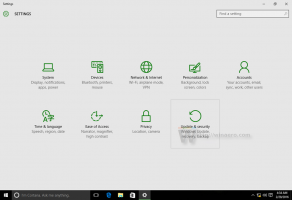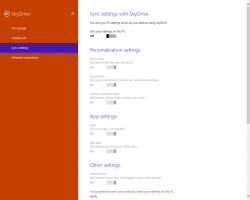विंडोज़ ब्रीफ़केस में फ़ाइलों को बिना किसी त्रुटि के सिंक करें
विंडोज़ ब्रीफ़केस आपके पीसी हार्ड ड्राइव या एसएसडी ड्राइव और यूएसबी फ्लैश ड्राइव या माइक्रोएसडी / एमएमसी स्टोरेज जैसे रिमूवेबल स्टोरेज के बीच स्थानीय रूप से फाइलों को सिंक करने का एक आसान तरीका है। इसका उपयोग नेटवर्क पर किसी फ़ोल्डर को मैन्युअल रूप से सिंक करने के लिए भी किया जा सकता है। भले ही इसे विंडोज 8 में हटा दिया गया था, लेकिन इसे बहाल किया जा सकता है रजिस्ट्री ट्वीक का उपयोग करना. ब्रीफ़केस परिष्कृत सिंक विकल्पों की पेशकश नहीं करता है जैसे उन्नत उपकरण जैसे कि माइक्रोसॉफ्ट के सिंकटॉय आदि, और न ही इसका ऑनलाइन स्टोरेज सेवाओं के साथ कोई एकीकरण है। लेकिन दो फ़ोल्डरों को सिंक में रखने के मूल कार्य के लिए, यह अभी भी एक आसान उपकरण है। दुर्भाग्य से, विंडोज विस्टा ने कुछ ब्रीफकेस कार्यक्षमता को तोड़ दिया। सौभाग्य से, ब्रीफ़केस का उपयोग त्रुटियों के बिना किया जा सकता है यदि आप इस ट्रिक का पालन करते हैं।
विज्ञापन
जब आप अंदर किसी फ़ाइल का चयन करते हैं तो अधिकांश बार ब्रीफ़केस फ़ाइलों को ठीक से सिंक नहीं कर पाता है इसे और "अपडेट" या "अपडेट ऑल" पर क्लिक करें क्योंकि Microsoft ने इसे उपयोगकर्ता खाते के लिए अपडेट नहीं किया है नियंत्रण। यदि ब्रीफ़केस स्थित फ़ोल्डर UAC द्वारा सुरक्षित है, तो वह उन फ़ाइलों को सिंक करने में सक्षम नहीं होगा। नियमित एक्सप्लोरर कॉपी ऑपरेशन के विपरीत, जो पर्याप्त अनुमति नहीं होने पर व्यवस्थापक के रूप में उन्नत होता है, ब्रीफ़केस सिंक प्रक्रिया चुपचाप विफल हो जाती है।
इसका सरल समाधान ब्रीफ़केस को व्यवस्थापक के रूप में खोलना है और फिर इसे सभी फ़ाइलों को सिंक करना चाहिए सही ढंग से जब तक दोनों स्थान लिखने योग्य हों, सिंकिंग के समय उपलब्ध हों और उनके पास सही NTFS हो अनुमतियाँ।
- एक एक्सप्लोरर विंडो को व्यवस्थापक के रूप में खोलें। हमने अतीत में कवर किया था एक्सप्लोरर को व्यवस्थापक के रूप में कैसे खोलें. Microsoft ने इसे डिफ़ॉल्ट रूप से अक्षम कर दिया है, भले ही आप इसे व्यवस्थापक के रूप में खोलने का प्रयास करें, यह गैर-उन्नत लॉन्च करेगा। आपको HKEY_CLASSES_ROOT\AppID\{CDCBCFCA-3CDC-436f-A4E2-0E02075250C2} पर 'RunAs' रजिस्ट्री मान का नाम बदलना या हटाना होगा। उस रजिस्ट्री कुंजी का स्वामित्व लेना और प्रशासक की अनुमति देना, जैसा कि ऊपर दिए गए लिंक में विस्तार से बताया गया है लेख। इसके बाद, आप एक एक्सप्लोरर विंडो को व्यवस्थापक के रूप में खोलते हैं।
- उस उन्नत एक्सप्लोरर विंडो से, उस फ़ोल्डर पथ पर जाएं जहां आपका ब्रीफ़केस है और उस ब्रीफ़केस को खोलें जिसके साथ आप काम करना चाहते हैं।

- अपडेट या अपडेट ऑल पर क्लिक करके अपनी पसंद की किसी भी फाइल को सिंक्रोनाइज़ करें।
- जब आप कर लें, तो ब्रीफ़केस विंडो बंद करें और कार्य प्रबंधक प्रारंभ करें।
- अतिरिक्त Explorer.exe प्रक्रिया को बंद करें जो कार्य प्रबंधक का उपयोग करके व्यवस्थापक के रूप में चल रही है। यह आवश्यक है क्योंकि Explorer.exe प्रक्रिया जिसे आप व्यवस्थापक के रूप में खोलते हैं, ठीक से समाप्त नहीं होती है जैसा कि हमने लेख में बताया है कि एक्सप्लोरर को व्यवस्थापक के रूप में कैसे खोलें। एक्सप्लोरर विंडो में काम करने के बाद जब भी आप एक्सप्लोरर को ऊंचा करते हैं तो आपको इसे हर बार समाप्त करना याद रखना चाहिए। आप ऐसा कर सकते हैं पहचानें कि कौन सी प्रक्रियाएँ व्यवस्थापक के रूप में चल रही हैं इस ट्रिक का इस्तेमाल करते हुए। Explorer.exe प्रक्रिया जो यूएसी वर्चुअलाइजेशन कॉलम में "अनुमति नहीं है" कहती है, वह उन्नत है।

UAC वर्चुअलाइजेशन कॉलम के लिए "अनुमति नहीं" दिखाते हुए Explorer.exe व्यवस्थापक प्रक्रिया को समाप्त करें
बस, इतना ही। तो मूल रूप से, यह चाल है कि आप सिंक करने से पहले एक व्यवस्थापक एक्सप्लोरर विंडो में ब्रीफ़केस खोलें, और व्यवस्थापक Explorer.exe प्रक्रिया को बंद करना याद रखें। यह मेरे लिए बिना किसी समस्या के काम करता है। कृपया टिप्पणियों में साझा करें यदि इससे आपको ब्रीफ़केस में सिंक्रनाइज़ेशन त्रुटियों से छुटकारा पाने में मदद मिली।